AdminLTE는 Bootstrap 3.x를 기반으로 하는 무료 고급 관리자 제어판 테마로, 완벽하게 반응하는 관리 기능을 갖추고 있으며 소형 모바일 장치에서 대형 데스크톱 컴퓨터에 이르기까지 다양한 화면 해상도에 적합합니다.
AdminLTE 기능:
완전 반응형
정렬 가능한 대시보드
플러그인 18개와 사용자 정의 플러그인 3개
가벼움과 빠름
대부분의 호환 주요 브라우저와 호환
Glyphicons, Fontawesome 및 아이콘 완벽 지원
사용하는 도구
Laravel
AdminLTE 2.3.2
Bower
작곡가
새로운 Laravel을 다운로드하세요
확실하지 않다면 공식 웹사이트에서 문서 링크
를 확인하세요. 명령줄을 직접 사용할 수 있습니다.
composer create-project laravel/laravel myapp --prefer-dist
이 명령을 사용하여 myapp Laravel 프로젝트라는 새 이름을 만듭니다. 성공하면 아래 그림을 볼 수 있습니다.
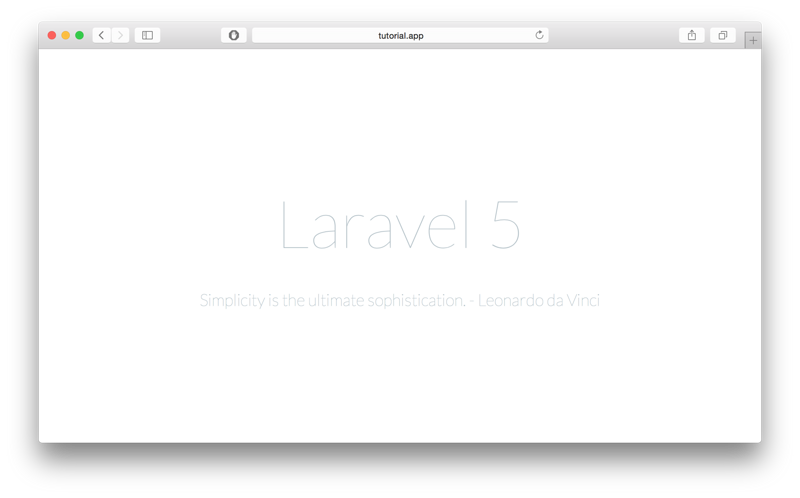
Bower를 통해 AdminLTE 다운로드
myapp/공용 폴더 입력
cd myapp/public
이 폴더에서 다음 명령을 실행하세요.
bower install admin-lte
완료되면 추가 bower_componets 폴더를 찾을 수 있으며 이 폴더에는 AdminLTE
AdminLTE starter.html을 블레이드 템플릿으로 변환
이 표시됩니다. Laravel은 여기에서 좋은 템플릿 엔진인 Blade를 사용합니다. Blade를 최대한 활용하려면 몇 가지 일반적인 HTML 시작 페이지를 Blade 템플릿에 적용하려면 먼저 resources/views 폴더에 뷰를 생성하고 이름을 지정해야 합니다. admin_template.blade.php이고 이 페이지에 해당하는 경로를 만듭니다. 아래와 같이
Route::get('admin', function () {
return view('admin_template');
});을 생성한 후 bower_comComponents/admin-lte를 변경합니다. /starter.html의 콘텐츠를 뷰 템플릿에 추가하고 관련 링크를 AdminLTE의 해당 디렉토리로 지정합니다. 다음은 나의 예비 설정입니다.
<script src="{{ asset("/bower_components/AdminLTE/plugins/jQuery/jQuery-2.1.4.min.js")}}"></script>
<!-- Bootstrap 3.3.5 -->
<script src="{{ asset("/bower_components/AdminLTE/bootstrap/js/bootstrap.min.js")}}"></script>
<!-- AdminLTE App -->
<script src="{{ asset("/bower_components/AdminLTE/dist/js/app.min.js")}}"></script>이와 마찬가지로 CSS 관련 링크도 변경합니다. js가 해당 디렉터리를 가리키도록 한 후 localhost:8000/admin을 통해 페이지 변경 사항을 확인합니다. 이때 페이지는 다음과 같습니다.
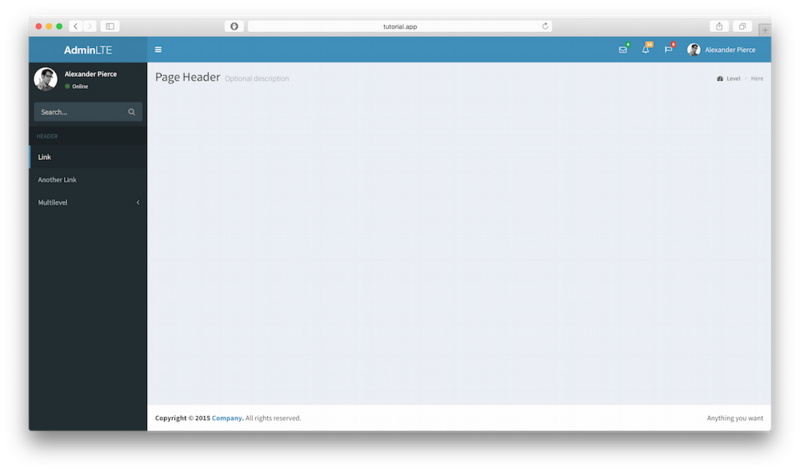
Now Now. AdminLTE를 사용할 수 있는 모든 리소스가 있으므로 이 템플릿을 sidebar.blade.php, header.blade.php 및 footer의 세 가지 파일로 분리하겠습니다. >이 세 파일의 내용은 각각 admin_template.blade.php 헤더 부분, 옆 부분, 바닥글 부분입니다. 이 세 부분을 잘라내어 순서대로 세 개의 파일에 넣습니다.
마지막 작업이제 템플릿을 개별화했으므로 초기 admin_template.blade.php
템플릿을 설정해야 합니다.
<!DOCTYPE html>
<html>
head>
<meta charset="UTF-8">
<title>{{ $page_title or "AdminLTE Dashboard" }}</title>
<meta content='width=device-width, initial-scale=1, maximum-scale=1, user-scalable=no' name='viewport'>
<!-- Bootstrap 3.3.2 -->
<link href="{{ asset("/bower_components/AdminLTE/bootstrap/css/bootstrap.min.css") }}" rel="stylesheet"
type="text/css" />
<!-- Font Awesome Icons -->
<link href="https://maxcdn.bootstrapcdn.com/font-awesome/4.3.0/css/font-awesome.min.css" rel="stylesheet"
type="text/css" />
<!-- Ionicons -->
<link href="http://code.ionicframework.com/ionicons/2.0.0/css/ionicons.min.css" rel="stylesheet"
type="text/css" />
<!-- Theme style -->
<link href="{{ asset("/bower_components/AdminLTE/dist/css/AdminLTE.min.css")}}" rel="stylesheet"
type="text/css" />
<!-- AdminLTE Skins. We have chosen the skin-blue for this starter
page. However, you can choose any other skin. Make sure you
apply the skin class to the body tag so the changes take effect.
-->
<link href="{{ asset("/bower_components/AdminLTE/dist/css/skins/skin-blue.min.css")}}" rel="stylesheet"
type="text/css" />
<!-- HTML5 Shim and Respond.js IE8 support of HTML5 elements and media queries -->
<!-- WARNING: Respond.js doesn't work if you view the page via file:// -->
<!--[if lt IE 9]>
<script src="https://oss.maxcdn.com/libs/html5shiv/3.7.0/html5shiv.js"></script>
<script src="https://oss.maxcdn.com/libs/respond.js/1.3.0/respond.min.js"></script>
<![endif]-->
</head>
<body class="hold-transition skin-blue sidebar-mini">
<div class="wrapper">
<!-- Header -->
@include('header')
<!-- Sidebar -->
@include('sidebar')
<!-- Content Wrapper. Contains page content -->
<div class="content-wrapper">
<!-- Content Header (Page header) -->
<section class="content-header">
<h1>
{{ $page_title or "Page Title" }}
<small>{{ $page_description or null }}</small>
</h1>
<!-- You can dynamically generate breadcrumbs here -->
<ol class="breadcrumb">
<li><a href="#"><i class="fa fa-dashboard"></i> Level</a></li>
<li class="active">Here</li>
</ol>
</section>
<!-- Main content -->
<section class="content">
<!-- Your Page Content Here -->
@yield('content')
</section><!-- /.content -->
</div><!-- /.content-wrapper -->
<!-- Footer -->
@include('footer')
<aside class="control-sidebar control-sidebar-dark">
<!-- Create the tabs -->
<ul class="nav nav-tabs nav-justified control-sidebar-tabs">
<li class="active"><a href="#control-sidebar-home-tab" data-toggle="tab"><i class="fa fa-home"></i></a></li>
<li><a href="#control-sidebar-settings-tab" data-toggle="tab"><i class="fa fa-gears"></i></a></li>
</ul>
<!-- Tab panes -->
<div class="tab-content">
<!-- Home tab content -->
<div class="tab-pane active" id="control-sidebar-home-tab">
<h3 class="control-sidebar-heading">Recent Activity</h3>
<ul class="control-sidebar-menu">
<li>
<a href="javascript::;">
<i class="menu-icon fa fa-birthday-cake bg-red"></i>
<div class="menu-info">
<h4 class="control-sidebar-subheading">Langdon's Birthday</h4>
<p>Will be 23 on April 24th</p>
</div>
</a>
</li>
</ul>
<!-- /.control-sidebar-menu -->
<h3 class="control-sidebar-heading">Tasks Progress</h3>
<ul class="control-sidebar-menu">
<li>
<a href="javascript::;">
<h4 class="control-sidebar-subheading">
Custom Template Design
<span class="label label-danger pull-right">70%</span>
</h4>
<div class="progress progress-xxs">
<div class="progress-bar progress-bar-danger" style="width: 70%"></div>
</div>
</a>
</li>
</ul>
<!-- /.control-sidebar-menu -->
</div>
<!-- /.tab-pane -->
<!-- Stats tab content -->
<div class="tab-pane" id="control-sidebar-stats-tab">Stats Tab Content</div>
<!-- /.tab-pane -->
<!-- Settings tab content -->
<div class="tab-pane" id="control-sidebar-settings-tab">
<form method="post">
<h3 class="control-sidebar-heading">General Settings</h3>
<div class="form-group">
<label class="control-sidebar-subheading">
Report panel usage
<input type="checkbox" class="pull-right" checked>
</label>
<p>
Some information about this general settings option
</p>
</div>
<!-- /.form-group -->
</form>
</div>
<!-- /.tab-pane -->
</div>
</aside>
<!-- /.control-sidebar -->
<!-- Add the sidebar's background. This div must be placed
immediately after the control sidebar -->
<div class="control-sidebar-bg"></div>
</div><!-- ./wrapper -->
<!-- REQUIRED JS SCRIPTS -->
<!-- jQuery 2.1.3 -->
<script src="{{ asset ("/bower_components/AdminLTE/plugins/jQuery/jQuery-2.1.3.min.js") }}"></script>
<!-- Bootstrap 3.3.2 JS -->
<script src="{{ asset ("/bower_components/AdminLTE/bootstrap/js/bootstrap.min.js") }}"
type="text/javascript"></script>
<!-- AdminLTE App -->
<script src="{{ asset ("/bower_components/AdminLTE/dist/js/app.min.js") }}" type="text/javascript">
</script>
<!-- Optionally, you can add Slimscroll and FastClick plugins.
Both of these plugins are recommended to enhance the
user experience -->
</body>
</html>테스트 페이지
이전에 수행한 작업을 확인하기 위해 간단한 페이지를 생성하겠습니다. 1. test.blade.php 생성@extends('dashboard')
@section('content')
<div class='row'>
<div class='col-md-6'>
<!-- Box -->
<div class="box box-primary">
<div class="box-header with-border">
<h3 class="box-title">Randomly Generated Tasks</h3>
<div class="box-tools pull-right">
<button class="btn btn-box-tool" data-widget="collapse" data-toggle="tooltip" title="Collapse">
<i class="fa fa-minus"></i></button>
<button class="btn btn-box-tool" data-widget="remove" data-toggle="tooltip" title="Remove">
<i class="fa fa-times"></i></button>
</div>
</div>
<div class="box-body">
@foreach($tasks as $task)
<h5>
{{ $task['name'] }}
<small class="label label-{{$task['color']}} pull-right">{{$task['progress']}}%</small>
</h5>
<div class="progress progress-xxs">
<div class="progress-bar progress-bar-{{$task['color']}}" style="width: {{$task['progress']}}%">
</div>
</div>
@endforeach
</div><!-- /.box-body -->
<div class="box-footer">
<form action='#'>
<input type='text' placeholder='New task' class='form-control input-sm' />
</form>
</div><!-- /.box-footer-->
</div><!-- /.box -->
</div><!-- /.col -->
<div class='col-md-6'>
<!-- Box -->
<div class="box box-primary">
<div class="box-header with-border">
<h3 class="box-title">Second Box</h3>
<div class="box-tools pull-right">
<button class="btn btn-box-tool" data-widget="collapse" data-toggle="tooltip" title="Collapse">
<i class="fa fa-minus"></i></button>
<button class="btn btn-box-tool" data-widget="remove" data-toggle="tooltip" title="Remove">
<i class="fa fa-times"></i></button>
</div>
</div>
<div class="box-body">
A separate section to add any kind of widget. Feel free
to explore all of AdminLTE widgets by visiting the demo page
on <a href="https://almsaeedstudio.com">Almsaeed Studio</a>.
</div><!-- /.box-body -->
</div><!-- /.box -->
</div><!-- /.col -->
</div><!-- /.row -->
@endsectionphp artisan make:controller TestController --plain
<?php
namespace App\Http\Controllers;
use Illuminate\Http\Request;
use App\Http\Requests;
use App\Http\Controllers\Controller;
class TestController extends Controller
{
public function index() {
$data['tasks'] = [
[
'name' => 'Design New Dashboard',
'progress' => '87',
'color' => 'danger'
],
[
'name' => 'Create Home Page',
'progress' => '76',
'color' => 'warning'
],
[
'name' => 'Some Other Task',
'progress' => '32',
'color' => 'success'
],
[
'name' => 'Start Building Website',
'progress' => '56',
'color' => 'info'
],
[
'name' => 'Develop an Awesome Algorithm',
'progress' => '10',
'color' => 'success'
]
];
return view('test')->with($data);
}
}Route::get('test', 'TestController@index');
4. 해당 페이지를 열어보시면 아래와 같습니다.
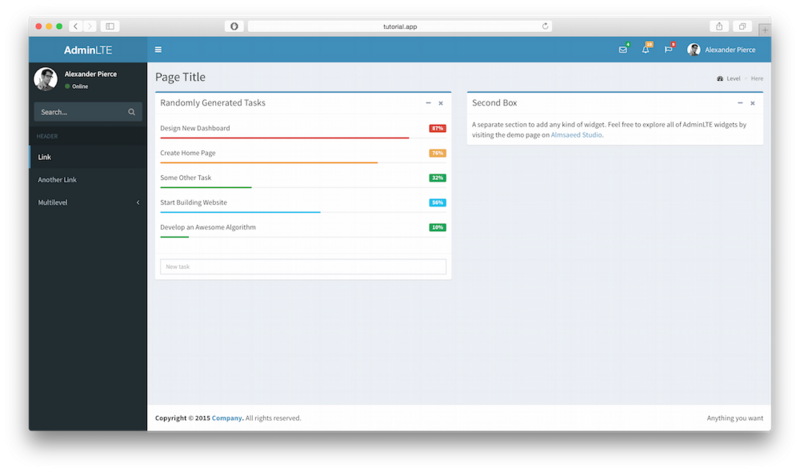 위 내용은 AdminLTE 템플릿을 사용해 PHP의 Laravel 프레임워크에서 웹사이트 백엔드 인터페이스_php 스킬을 작성하는 내용입니다. 더 많은 관련 내용은 PHP 중국어 홈페이지(m.sbmmt.com)를 참고해주세요!
위 내용은 AdminLTE 템플릿을 사용해 PHP의 Laravel 프레임워크에서 웹사이트 백엔드 인터페이스_php 스킬을 작성하는 내용입니다. 더 많은 관련 내용은 PHP 중국어 홈페이지(m.sbmmt.com)를 참고해주세요!